So setzen Sie die kostenlose Testversion von StartAllback zurück
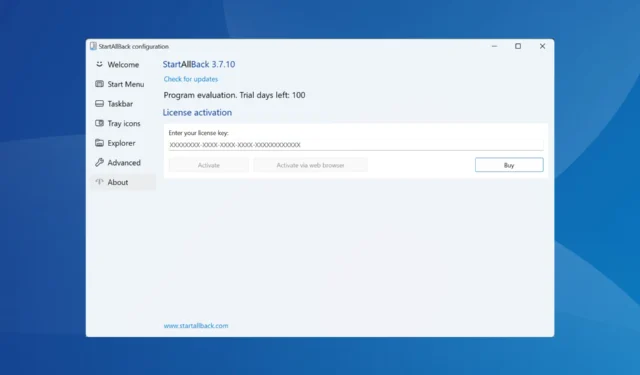
StartAllBack, ein beliebtes Windows-Anpassungstool, ist jetzt mit einer 100-tägigen kostenlosen Testversion erhältlich. Früher waren es nur 30 Tage. Aber selbst jetzt, wo die neue Testphase in Kraft tritt, suchen viele nach Möglichkeiten, die StartAllBack-Testversion zurückzusetzen. Überraschenderweise ist das innerhalb von Minuten erledigt!
Wie setze ich die StartAllBack-Testversion zurück?
Tipp
Die folgenden Schritte beschreiben die Bearbeitung der Registrierung, einem kritischen Teil von Windows. Ich empfehle Ihnen daher, vorher einen Wiederherstellungspunkt zu erstellen, um den PC auf die vorherige stabile Konfiguration zurücksetzen zu können, falls versehentlich etwas schief geht.
- Drücken Sie Windows + R , um „Ausführen“ zu öffnen, geben Sie regedit in das Textfeld ein und drücken Sie Enter.
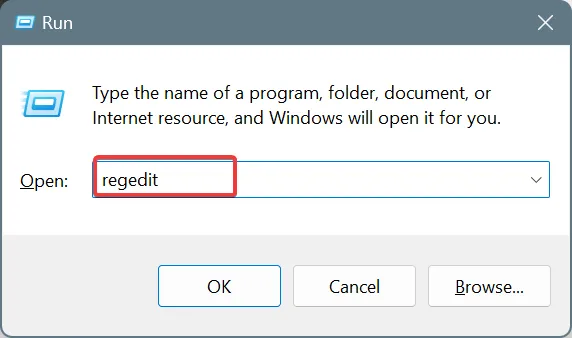
- Klicken Sie in der UAC-Eingabeaufforderung auf „Ja“ .
- Fügen Sie den folgenden Pfad in die Adressleiste ein und drücken Sie Enter:
HKEY_CURRENT_USER\Software\Microsoft\Windows\CurrentVersion\Explorer\CLSID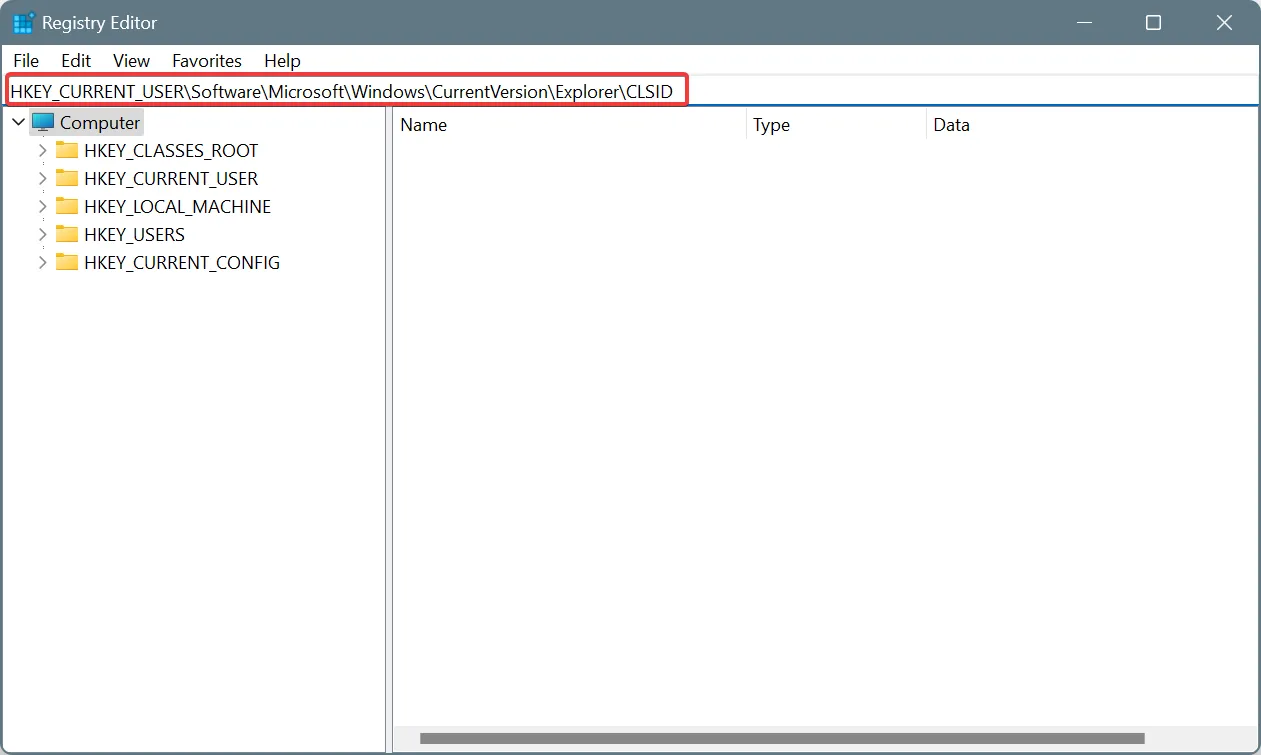
- Suchen Sie den Schlüssel {yyyy yyyy}, klicken Sie mit der rechten Maustaste darauf und wählen Sie Löschen . Der zu löschende Schlüssel kann in Ihrem Fall ein anderer sein.
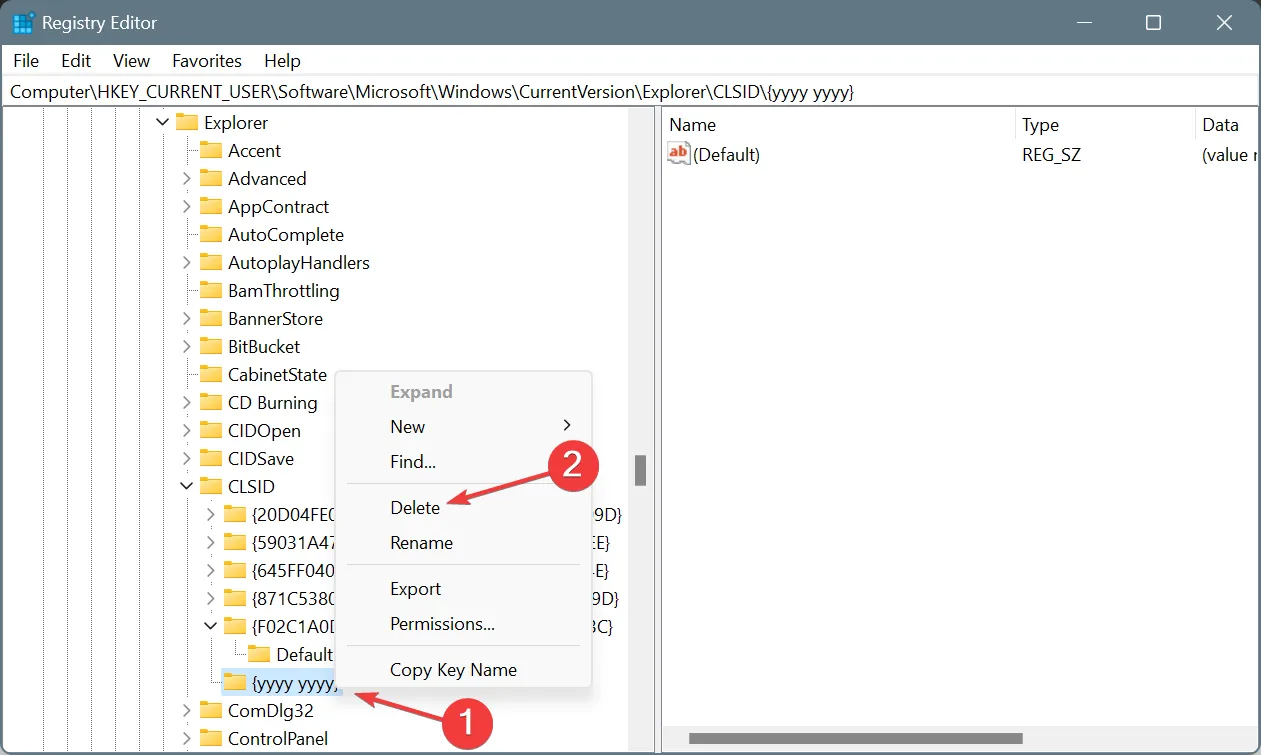
- Klicken Sie in der Bestätigungsaufforderung auf „Ja“ .
- Starten Sie StartAllBack neu und Sie werden feststellen, dass der Testzeitraum auf 100 Tage zurückgesetzt wurde.
Obwohl in den meisten Online-Tutorials und Anleitungen erwähnt wird, dass der Schlüssel dem Format {xxxxxxxx-xxxx-xxxx-xxxx-xxxxxxxxxxxx} folgt, lautete er in meinem Fall {yyyy yyyy}.
Der kritische Faktor, den Sie sich merken müssen, ist, dass der Schlüssel, den Sie löschen müssen, keine Unterschlüssel hat und Kleinbuchstaben verwendet, im Gegensatz zu anderen Schlüsseln, die einen Unterschlüssel „DefaultIcon“ haben und Großbuchstaben verwenden.
Für alle, die wissen möchten, wie das funktioniert: StartAllBack erstellt bei der Installation einen Registrierungsschlüssel und verwendet diesen dann, um zu erkennen, wann der Testzeitraum endet. Wenn Sie den Schlüssel löschen, erstellt StartAllBack einen neuen, allerdings mit dem aktuellen Datum, wodurch der Testzeitraum zurückgesetzt wird.
Sie können den Trick so oft anwenden, wie Sie möchten, bis die Entwickler einen Weg finden, ihn zu umgehen. Wenn Sie können, holen Sie sich aber den kostenpflichtigen Lizenzschlüssel. Er kostet nur 4,99 $ und hilft den Entwicklern, die App am Laufen zu halten und regelmäßige Updates zu veröffentlichen!
Für alle, die sich über die Sicherheit und Privatsphäre der App Gedanken machen: Unsere Experten haben StartAllBack als absolut sicher eingestuft. Da Microsoft jedoch hart gegen Windows-Anpassungstools vorgeht, kann es gelegentlich zu Problemen mit StartAllBack kommen.
Konnten Sie die kostenlose Testversion von StartAllBack zurücksetzen? Teilen Sie es uns im Kommentarbereich mit.



Schreibe einen Kommentar